Visma DI
Import til Microsoft Office 2010 fra DI-Business
Innledning
Her er informasjon om hvordan du utfører import av opplysninger fra DI-Business til Microsoft Office 2010.
Informasjon om import til siste versjon av Microsoft Office finner du her.
Hvordan du utfører eksporten fra DI-Business finner du her.
Microsoft Word
Dersom du ønsker å sende samme brev til flere av dine forbindelser, for eksempel kunder, kan du hente reskontroopplysningene og bruke disse til etiketter eller flettet inn i brev laget i Microsoft Word ved hjelp av flettekoder.
Flettekoder i brev
Start Microsoft Word og gjør følgende:
- Opprett et tomt dokument dersom det ikke kommer frem automatisk
- Velg kategorien Masseutsendelser
og klikk på Start Utskriftsfletting og velg dokumenttype Brev.
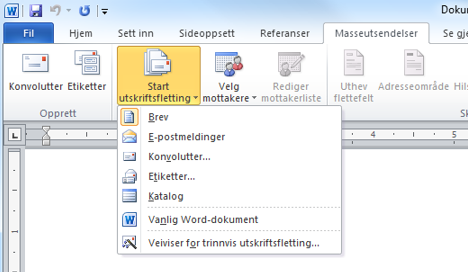
- Under samme kategori (Masseutsendelser), velger du Velg mottakere og Bruk eksisterende liste.
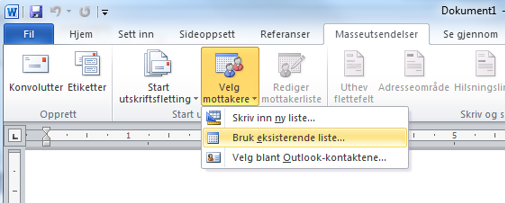
- Finn dokumentet du laget og velg filen.
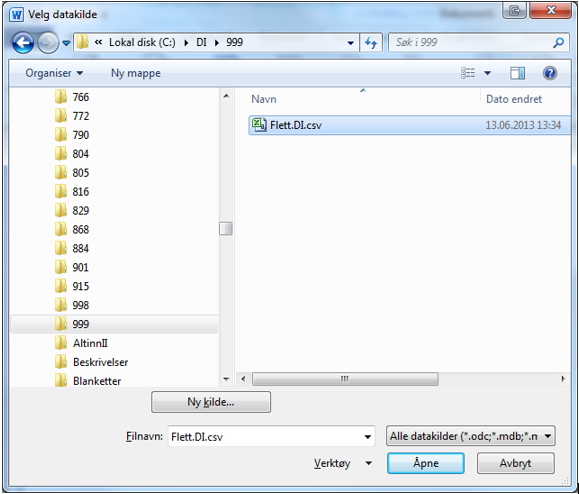
Du får da opp et slikt bilde: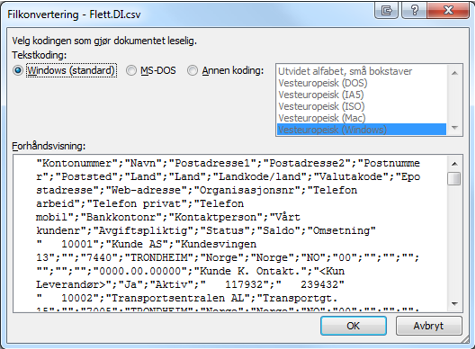
Trykk OK i bildet for å fullføre importen av listen. - Velg Sett inn flettefelt
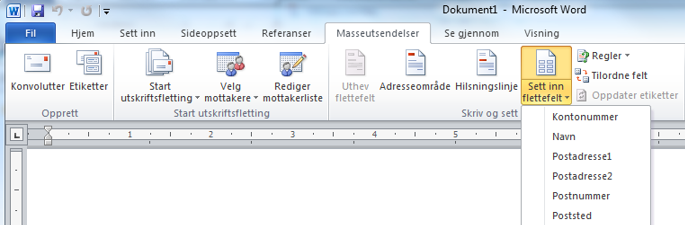
Alternativene du får, er de samme som du krysset av når du kjørte eksporten. - Plukk ut de feltene du ønsker i brevet.
- Du har nå opprettet et nytt dokument/brev hvor du skal ha et innhold som skal sendes til flere kunder.
- Skriv deretter inn innholdet i brevet.
- Når du er ferdig med å redigere innholdet, kan du klikke på Forhåndsvis resultater, eller velge Fullfør og slå sammen.
- Microsoft Word fletter dokumentet med de datafeltene du har lagret i datakilden og lager et nytt dokument. Antall sider i det nye dokumentet er avhengig av hvor mange kunder som ligger i datakilden – et brev pr. kunde. Ønsker du å redigere i opprinnelig dokument, lukker du de nye brevene, retter innholdet og fletter på nytt. Du kan alternativt flette direkte til skriver.
Flettekoder i etiketter
Fremgangsmåten er den samme som fletting i brev, men når du velger Start utskriftsfletting, velger du Etiketter.
- Opprett et tomt dokument dersom det ikke kommer frem automatisk
- Velg kategorien Masseutsendelser og klikk på Start Utskriftsfletting
og velg dokumenttype Etiketter.
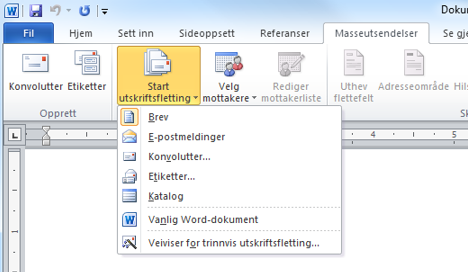
- Velg deretter hvilken type etiketter du ønsker. Kontroller detaljene.
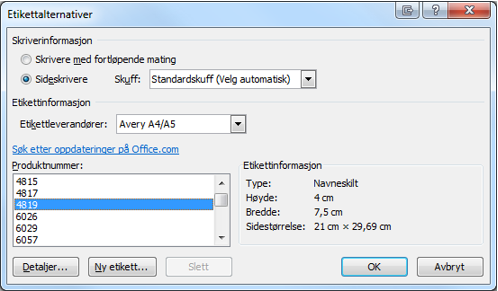
- Sett inn flettefelt på samme måte som under avsnitt om Flettekoder
i brev, og velg Oppdater etiketter
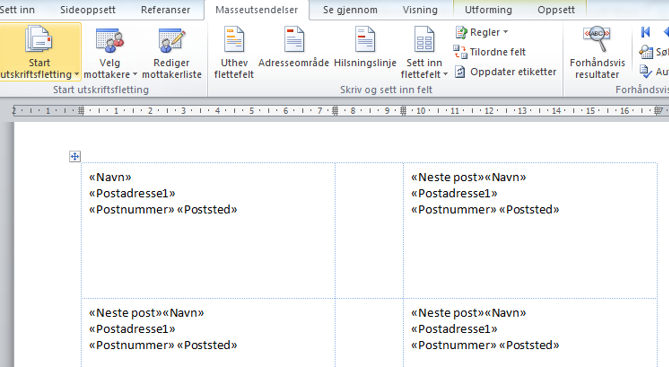
- Trykk Forhåndsvis resultater dersom du ønsker å se resultatet.

- Under utskrift kan du velge mellom å skrive ut alle poster eller bare utvalgte.
Microsoft Excel
Når du kjører eksport av data fra DI-Business fra Fil | Filutskrifter | Generelle | Reskontro til Excel åpnes filen automatisk i Microsoft Excel etter eksporten.
Dersom du har lagret filen i filformatet csv, kan du åpne filen uten ekstra arbeid. Har du f.eks. valgt å lagre filen som en txt-fil, må du gjøre følgende:
- Start Microsoft Excel
- Velg Åpne under Fil-fanen og hent filen du laget. Angi sti og filnavn, eller søk etter filen på datamaskinen. Du må sannsynligvis endre filtype den skal søke etter.
- Når du åpner filen, får du da opp en tekstimportveiviser:
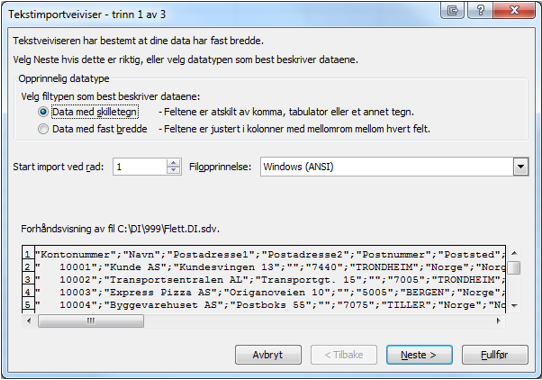
Dersom du ser på forhåndsvisningen av filen nederst i bildet, vil du se at det ligger et tegn, semikolon, mellom hver post. Du skal derfor velge Data med skilletegn i denne dialogboksen. - I det neste bildet velger du Semikolon som Skilletegn:
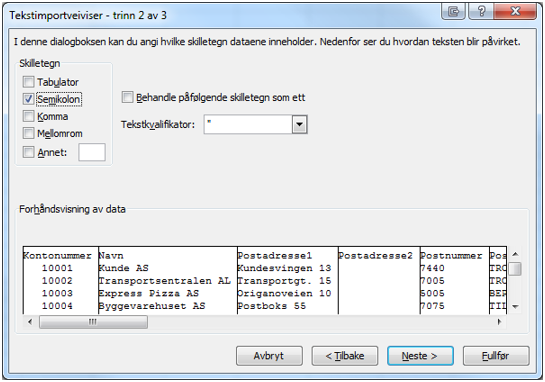
- I det siste bildet må vi fortelle hva slags format hvert enkelt felt har. I utgangspunktet kan du velge Standard på de fleste kolonnene, men importerer du f.eks. kolonner som bankkonto eller lignende, kan de lønne seg å overstyre standard på disse.
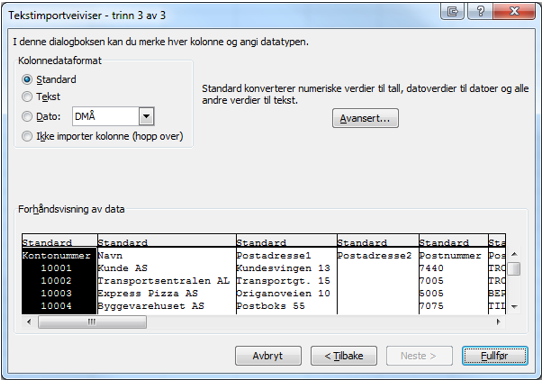
- Kikk på Fullfør for å starte importen. Du kan nå bearbeide dataene videre i et regneark i Microsoft Excel.
